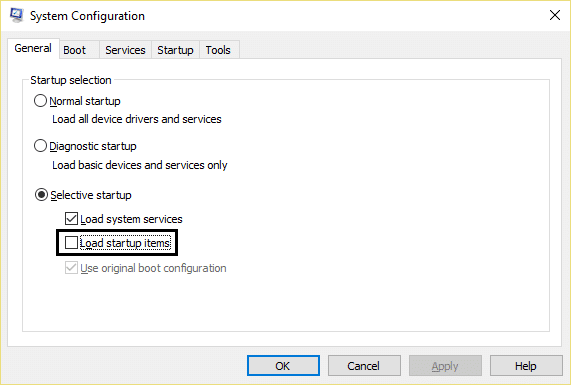Pusat Tindakan Tidak Bekerja di Windows 10 [ASK]
Diterbitkan: 2018-02-03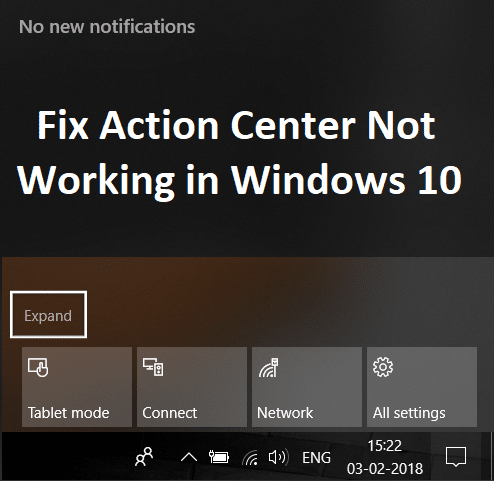
Perbaiki Pusat Tindakan Tidak Berfungsi di Windows 10: Jika pusat tindakan Anda tidak berfungsi atau saat Anda mengarahkan kursor ke pemberitahuan dan ikon pusat tindakan di bilah tugas Windows 10, ini memberi tahu Anda memiliki pemberitahuan baru tetapi segera setelah Anda mengkliknya tidak ada yang ditampilkan di Pusat Tindakan maka ini berarti file sistem Anda rusak atau hilang. Masalah ini juga dihadapi oleh pengguna yang baru saja memperbarui Windows 10 mereka dan ada beberapa pengguna yang tidak dapat mengakses Pusat Aksi sama sekali, singkatnya, Pusat Aksi mereka tidak terbuka dan tidak dapat mengaksesnya.
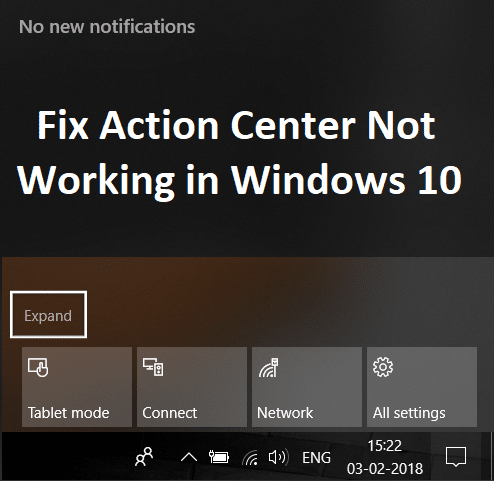
Terlepas dari masalah di atas, beberapa pengguna tampaknya mengeluh tentang Pusat Tindakan yang menunjukkan pemberitahuan yang sama bahkan setelah membersihkannya berkali-kali. Jadi tanpa membuang waktu, mari kita lihat cara Memperbaiki Pusat Tindakan Tidak Berfungsi di masalah Windows 10 dengan bantuan panduan pemecahan masalah yang tercantum di bawah ini.
Isi
- Pusat Tindakan Tidak Bekerja di Windows 10 [ASK]
- Metode 1: Mulai ulang Windows Explorer
- Metode 2: Jalankan SFC dan DISM
- Metode 3: Pastikan Windows sudah diperbarui
- Metode 4: Jalankan Defragmentasi Disk
- Metode 5: Ganti nama File Usrclass.dat
- Metode 6: Matikan Efek Transparansi
- Metode 7: Gunakan PowerShell
- Metode 8: Lakukan Boot Bersih
- Metode 9: Jalankan CHKDSK
- Metode 10: Perbaikan Registri
- Metode 11: Lakukan Pemulihan Sistem
- Metode 12: Jalankan Disk Cleanup
Pusat Tindakan Tidak Bekerja di Windows 10 [ASK]
Pastikan untuk membuat titik pemulihan, untuk berjaga-jaga jika terjadi kesalahan.
Metode 1: Mulai ulang Windows Explorer
1.Tekan Ctrl + Shift + Esc bersama-sama untuk meluncurkan Task Manager.
2. Temukan explorer.exe dalam daftar lalu klik kanan padanya dan pilih End Task.
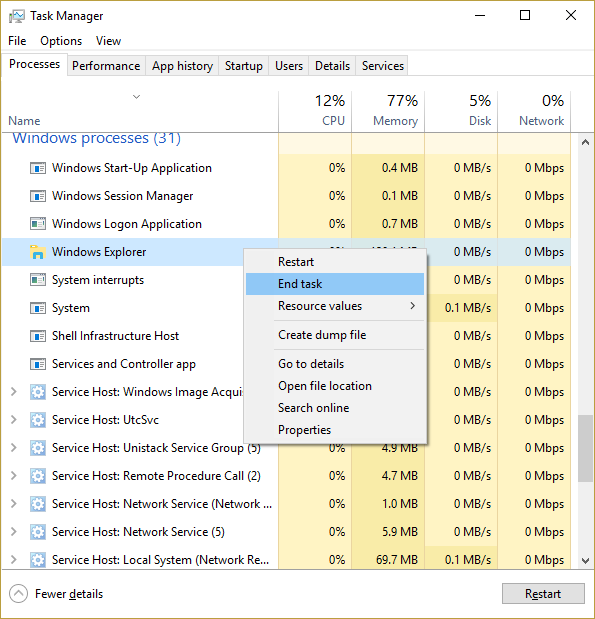
3.Sekarang, ini akan menutup Explorer dan untuk menjalankannya kembali, klik File > Run new task.
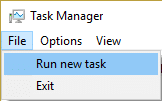
4. Ketik explorer.exe dan tekan OK untuk me-restart Explorer.
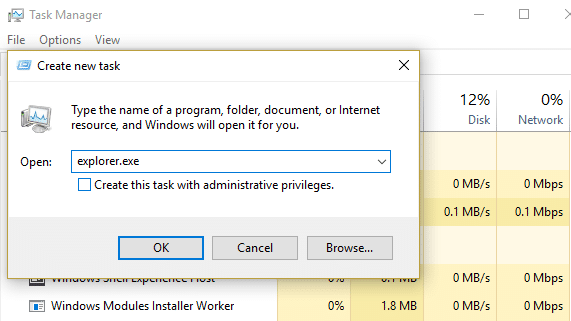
5. Keluar dari Task Manager dan ini seharusnya Perbaiki Pusat Tindakan Tidak Bekerja di Windows 10.
Metode 2: Jalankan SFC dan DISM
1.Tekan Tombol Windows + X lalu klik Command Prompt (Admin).
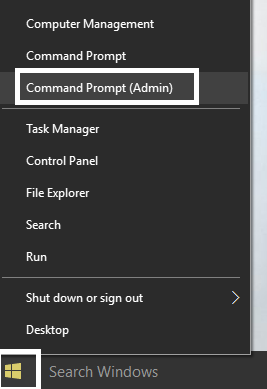
2.Sekarang ketik yang berikut di cmd dan tekan enter:
sfc /scannow sfc /scannow /offbootdir=c:\ /offwindir=c:\windows (Jika di atas gagal, coba yang ini)
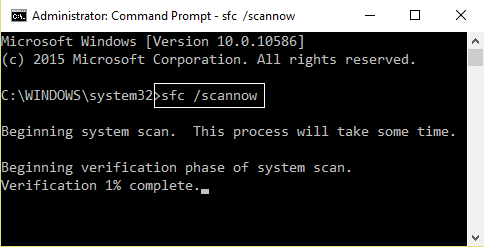
3. Tunggu proses di atas selesai dan setelah selesai restart PC Anda.
4. Sekali lagi buka cmd dan ketik perintah berikut dan tekan enter setelah masing-masing:
a) Disme /Online /Cleanup-Image /CheckHealth b) Disme /Online /Cleanup-Image /ScanHealth c) Disme /Online /Cleanup-Image /RestoreHealth
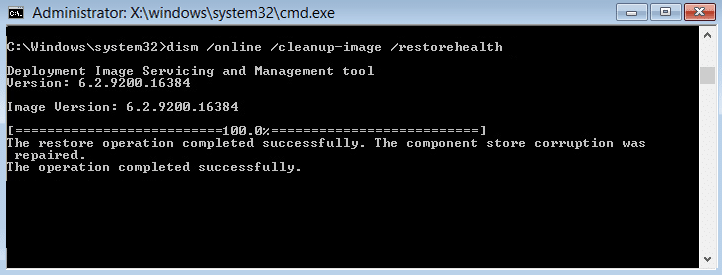
5. Biarkan perintah DISM berjalan dan tunggu sampai selesai.
6. Jika perintah di atas tidak berhasil, coba yang di bawah ini:
Disme /Gambar:C:\offline /Cleanup-Image /RestoreHealth /Sumber:c:\test\mount\windows Dism /Online /Cleanup-Image /RestoreHealth /Sumber:c:\test\mount\windows /LimitAccess
Catatan: Ganti C:\RepairSource\Windows dengan lokasi sumber perbaikan Anda (Instalasi Windows atau Disk Pemulihan).
7. Nyalakan ulang PC Anda untuk menyimpan perubahan dan lihat apakah Anda dapat Memperbaiki Pusat Tindakan Tidak Bekerja di Windows 10.
Metode 3: Pastikan Windows sudah diperbarui
1.Tekan Windows Key + I lalu pilih Update & Security.
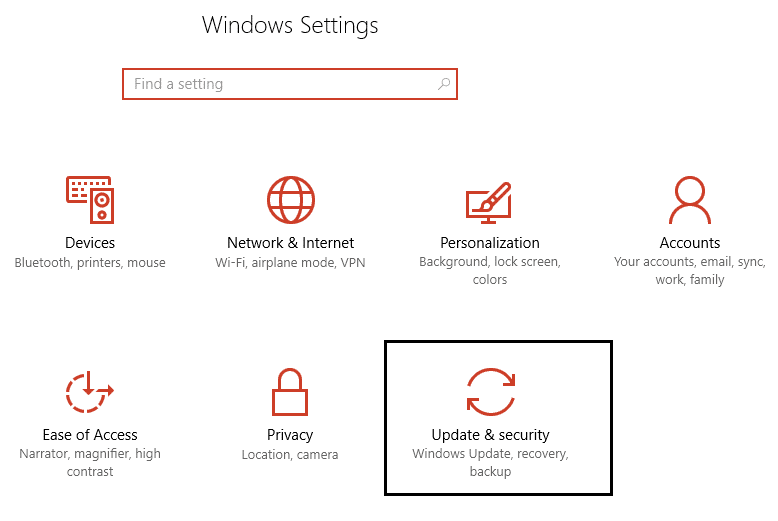
2.Selanjutnya, klik lagi Periksa pembaruan dan pastikan untuk menginstal pembaruan yang tertunda.
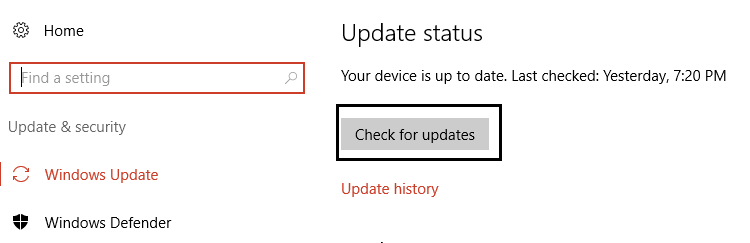
3. Setelah pembaruan diinstal, reboot PC Anda dan lihat apakah Anda dapat Memperbaiki Pusat Tindakan Tidak Bekerja di Windows 10.
Metode 4: Jalankan Defragmentasi Disk
1.Tekan Windows Key + R lalu ketik dfrgui dan tekan Enter untuk membuka Disk Defragmentation.
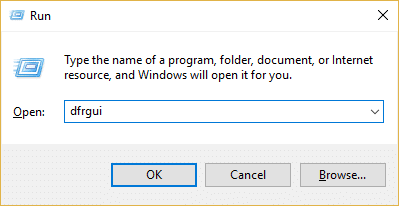
2.Sekarang satu per satu klik Analisis lalu klik Optimalkan untuk setiap drive untuk menjalankan pengoptimalan disk.
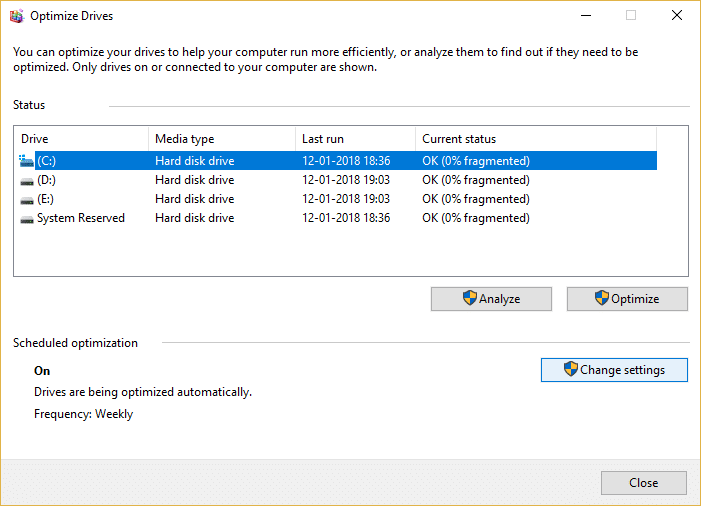
3.Tutup jendela dan reboot PC Anda untuk menyimpan perubahan.
4.Jika ini tidak memperbaiki masalah, unduh Advanced SystemCare.
5.Jalankan Smart Defrag di atasnya dan lihat apakah Anda dapat Memperbaiki Pusat Tindakan Tidak Bekerja di Windows 10.
Metode 5: Ganti nama File Usrclass.dat
1.Tekan Tombol Windows + R lalu ketik %localappdata%\Microsoft\Windows dan tekan Enter atau Anda dapat menelusuri jalur berikut secara manual:
C:\Users\Your_Username\AppData\Local\Microsoft\Windows
Catatan: Pastikan tampilkan file, folder, dan drive tersembunyi dicentang di Opsi Folder.
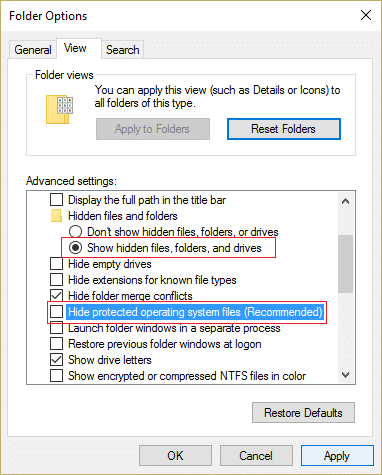
2.Sekarang cari file UsrClass.dat , lalu klik kanan padanya dan pilih Rename.
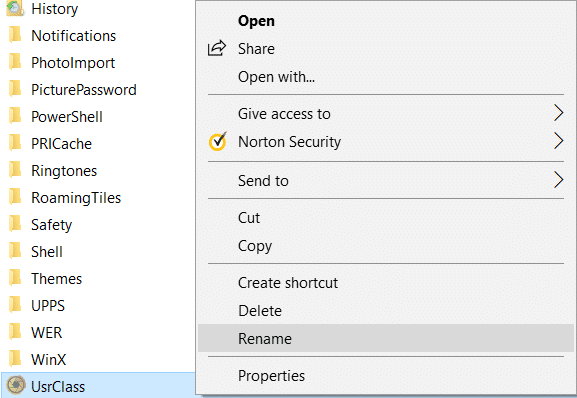
3. Ganti namanya menjadi UsrClass.old.dat dan tekan Enter untuk menyimpan perubahan.
4.Jika Anda mendapatkan pesan kesalahan yang mengatakan "Folder sedang digunakan, tindakan tidak dapat diselesaikan", ikuti langkah-langkah yang tercantum di sini.
Metode 6: Matikan Efek Transparansi
1.Klik kanan pada Desktop di area kosong dan pilih Personalize.
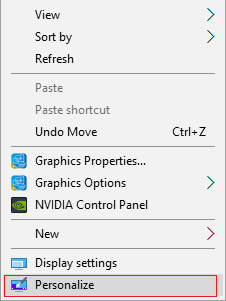
2.Dari menu sebelah kiri pilih Warna dan gulir ke bawah ke Opsi lainnya.
3.Di bawah Opsi lainnya, nonaktifkan sakelar untuk " Efek transparansi ".
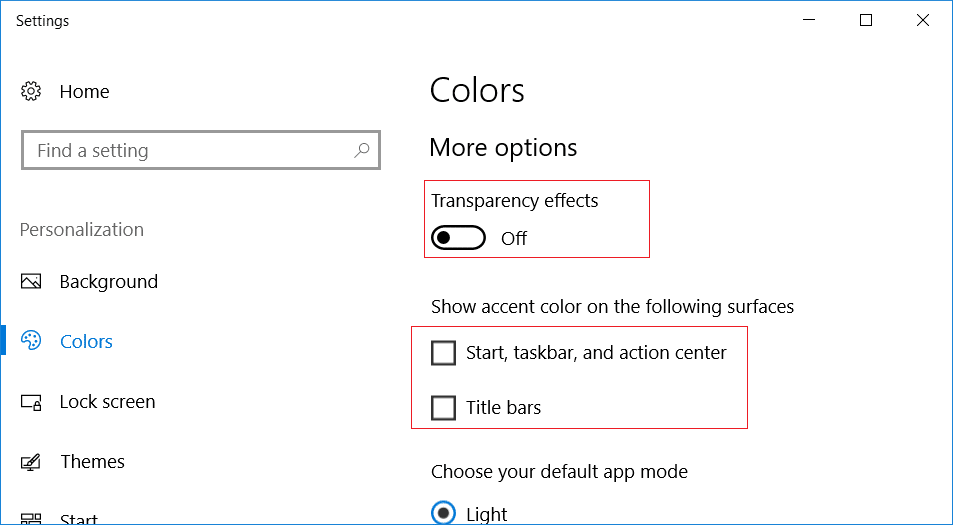

4. Juga hapus centang "Mulai, bilah tugas, dan pusat tindakan" dan "Bilah judul."
5.Tutup Pengaturan dan reboot PC Anda.
Metode 7: Gunakan PowerShell
1. Ketik powershell di Windows Search lalu klik kanan padanya dan pilih Run as Administrators.
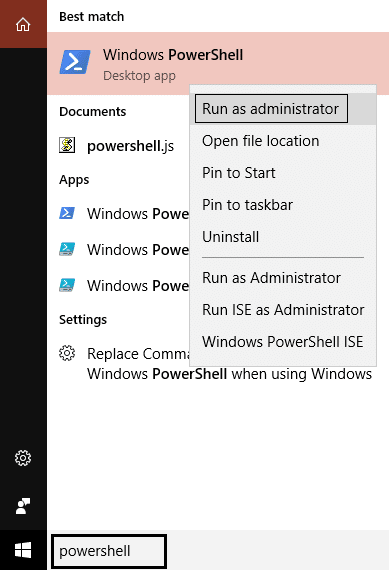
2.Copy dan paste perintah berikut di jendela PowerShell:
Get-AppXPackage -AllUsers |Where-Object {$_.InstallLocation -seperti “*SystemApps*”} | Foreach {Add-AppxPackage -DisableDevelopmentMode -Register “$($_.InstallLocation)\AppXManifest.xml”} 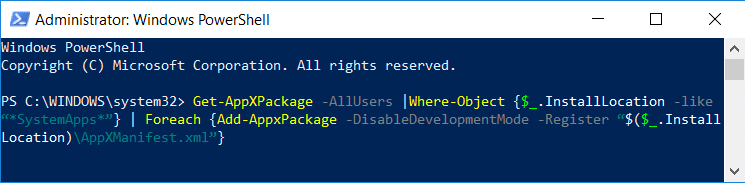
3.Tekan Enter untuk menjalankan perintah di atas dan tunggu hingga proses selesai.
4. Reboot PC Anda untuk menyimpan perubahan.
Metode 8: Lakukan Boot Bersih
Terkadang perangkat lunak pihak ke-3 dapat bertentangan dengan Windows dan dapat menyebabkan masalah. Untuk Memperbaiki masalah Pusat Tindakan Tidak Berfungsi , Anda perlu melakukan boot bersih pada PC Anda dan mendiagnosis masalah langkah demi langkah.
Metode 9: Jalankan CHKDSK
1.Tekan Windows Key + X lalu pilih “ Command Prompt (Admin) .”
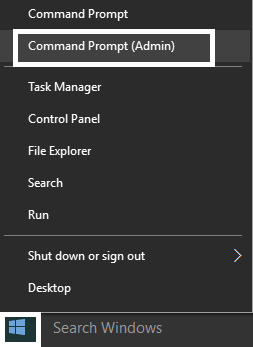
2. Di jendela cmd ketik perintah berikut dan tekan Enter:
chkdsk C: /f /r /x
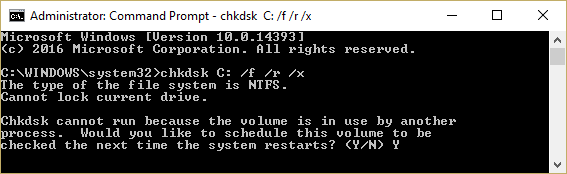
Catatan: Pada perintah di atas C: adalah drive tempat kita ingin menjalankan check disk, /f singkatan dari flag yang chkdsk izin untuk memperbaiki kesalahan apa pun yang terkait dengan drive, /r biarkan chkdsk mencari bad sector dan melakukan pemulihan dan /x menginstruksikan cek disk untuk melepas drive sebelum memulai proses.
3. Ini akan meminta untuk menjadwalkan pemindaian di reboot sistem berikutnya, ketik Y dan tekan enter.
Harap diingat bahwa proses CHKDSK dapat memakan banyak waktu karena harus melakukan banyak fungsi tingkat sistem, jadi bersabarlah saat itu memperbaiki kesalahan sistem dan setelah proses selesai itu akan menunjukkan kepada Anda hasilnya.
Metode 10: Perbaikan Registri
1.Tekan Windows Key + R lalu ketik regedit dan tekan Enter untuk membuka Registry Editor.
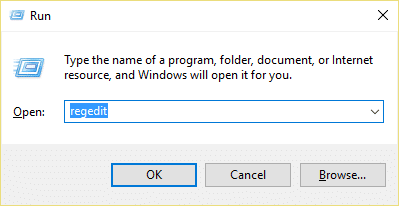
2.Navigasikan ke Kunci Registri berikut:
HKEY_CURRENT_USER\SOFTWARE\Policies\Microsoft\Windows\
3.Cari kunci Explorer di bawah Windows, jika Anda tidak dapat menemukannya maka Anda harus membuatnya. Klik kanan pada Windows lalu pilih New > key.
4. Beri nama kunci ini sebagai Explorer dan sekali lagi klik kanan padanya dan pilih New > DWORD (32-bit) value.
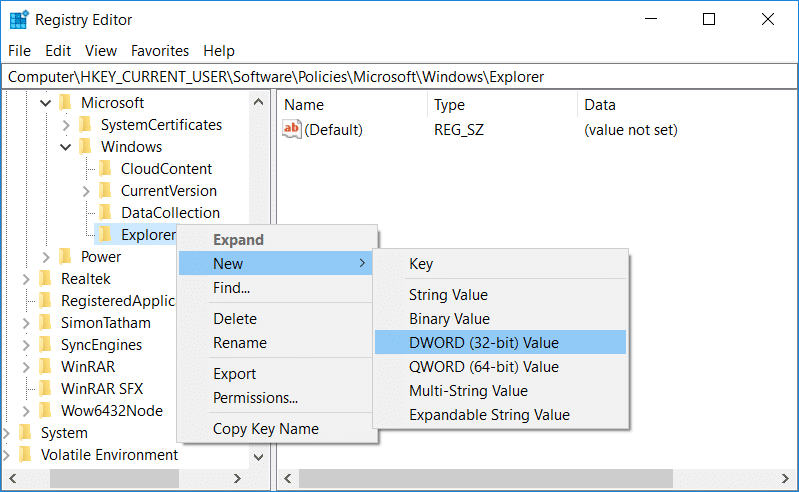
5.Ketik DisableNotificationCenter sebagai nama DWORD yang baru dibuat ini.
6.Klik dua kali padanya dan ubah nilainya menjadi 0 dan klik OK.
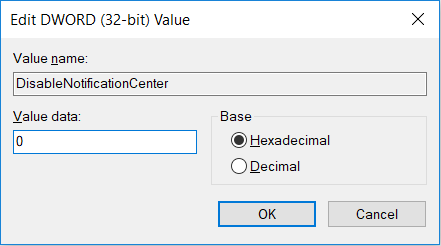
7.Tutup Registry Editor dan reboot PC Anda.
8.Lihat apakah Anda dapat Memperbaiki Pusat Tindakan Tidak Bekerja di Windows 10 , jika tidak maka lanjutkan.
9. Sekali lagi buka Registry Editor dan arahkan ke kunci berikut:
HKEY_LOCAL_MACHINE\Software\Microsoft\Windows\CurrentVersion\ImmersiveShell
10.Klik kanan pada ImmersiveShell lalu pilih New > DWORD (32-bit) value.
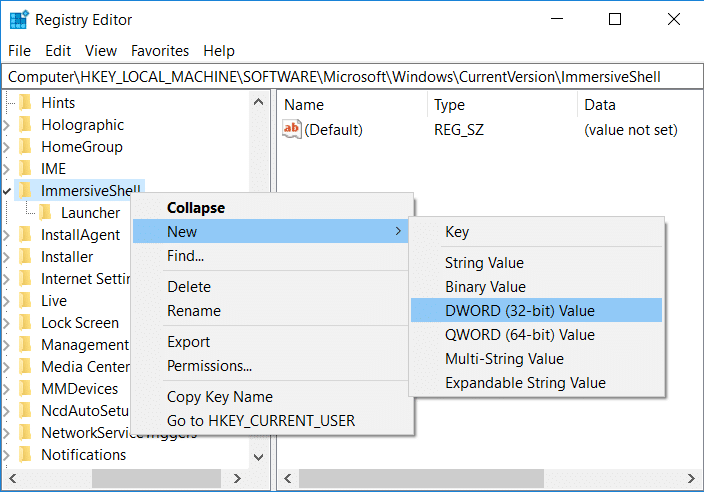
11. Beri nama kunci ini sebagai UseActionCenterExperience dan tekan Enter untuk menyimpan perubahan.
12.Klik dua kali pada DWORD ini kemudian ubah nilainya menjadi 0 dan klik OK.
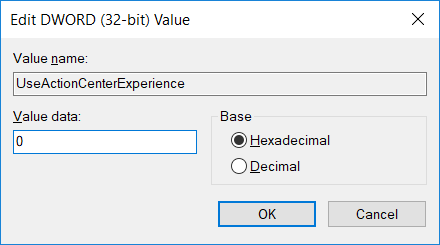
13.Tutup Registry Editor dan restart PC Anda.
Metode 11: Lakukan Pemulihan Sistem
1.Tekan Windows Key + R dan ketik “ sysdm.cpl ” lalu tekan enter.
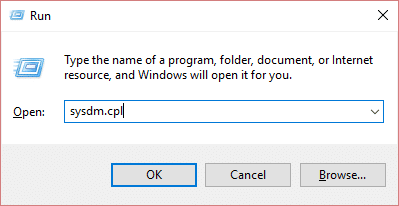
2.Pilih tab System Protection dan pilih System Restore.
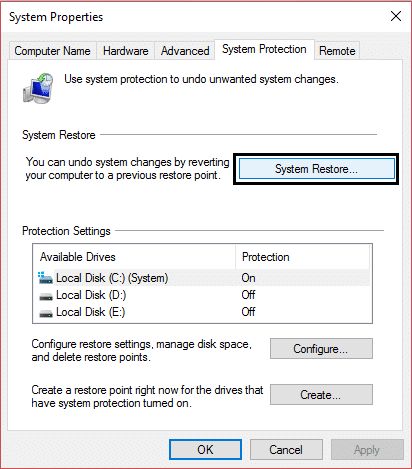
3.Klik Berikutnya dan pilih titik Pemulihan Sistem yang diinginkan.
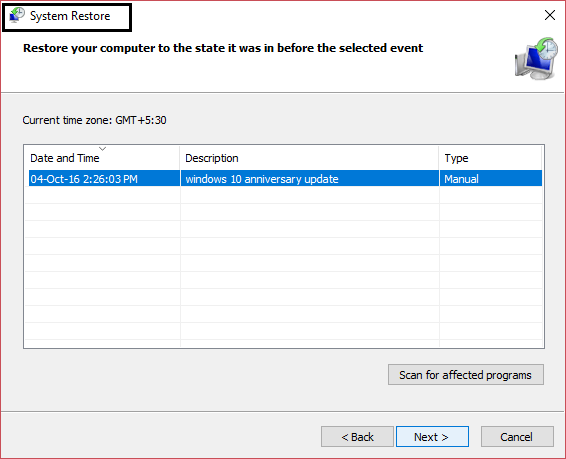
4.Ikuti instruksi di layar untuk menyelesaikan pemulihan sistem.
5.Setelah reboot, Anda mungkin dapat Memperbaiki Pusat Tindakan Tidak Bekerja di Windows 10.
Metode 12: Jalankan Disk Cleanup
1.Buka This PC atau My PC dan klik kanan pada drive C: untuk memilih Properties.
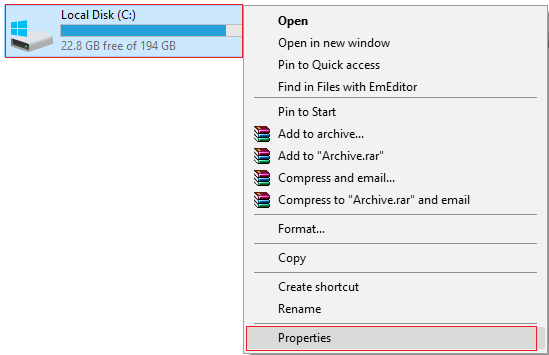
3.Sekarang dari jendela Properties klik Disk Cleanup di bawah kapasitas.
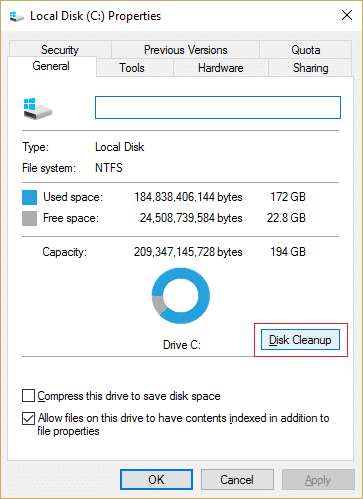
4. Ini akan memakan waktu untuk menghitung berapa banyak ruang Disk Cleanup yang dapat dibebaskan.
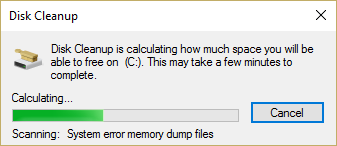
5.Sekarang klik Bersihkan file sistem di bagian bawah di bawah Deskripsi.
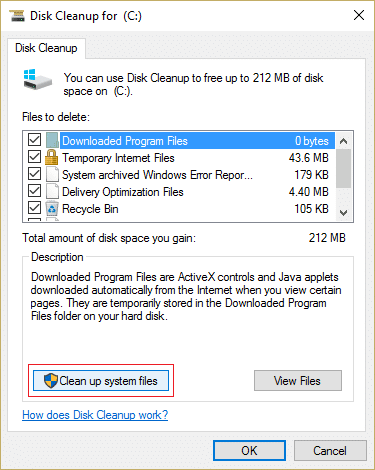
6. Di jendela berikutnya yang terbuka pastikan untuk memilih semuanya di bawah Files to delete dan kemudian klik OK untuk menjalankan Disk Cleanup. Catatan: Kami mencari " Instalasi Windows Sebelumnya " dan " File Instalasi Windows Sementara " jika tersedia, pastikan mereka dicentang.
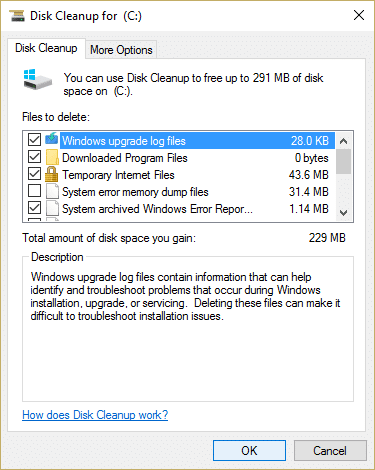
7.Tunggu hingga Disk Cleanup selesai dan lihat apakah Anda dapat Memperbaiki Pusat Tindakan Tidak Bekerja di Windows 10.
Direkomendasikan:
- Cara Menampilkan Ekstensi File di Windows 10
- Cara Mengatur Ulang Penggunaan Data Jaringan di Windows 10
- Perbaiki Driver Mode Kernel Nvidia telah berhenti merespons
- Cara menonaktifkan Tombol Tampilan Tugas di Windows 10
Itu saja Anda telah berhasil Memperbaiki Pusat Tindakan Tidak Bekerja di Windows 10 tetapi jika Anda masih memiliki pertanyaan tentang posting ini, silakan tanyakan di bagian komentar.